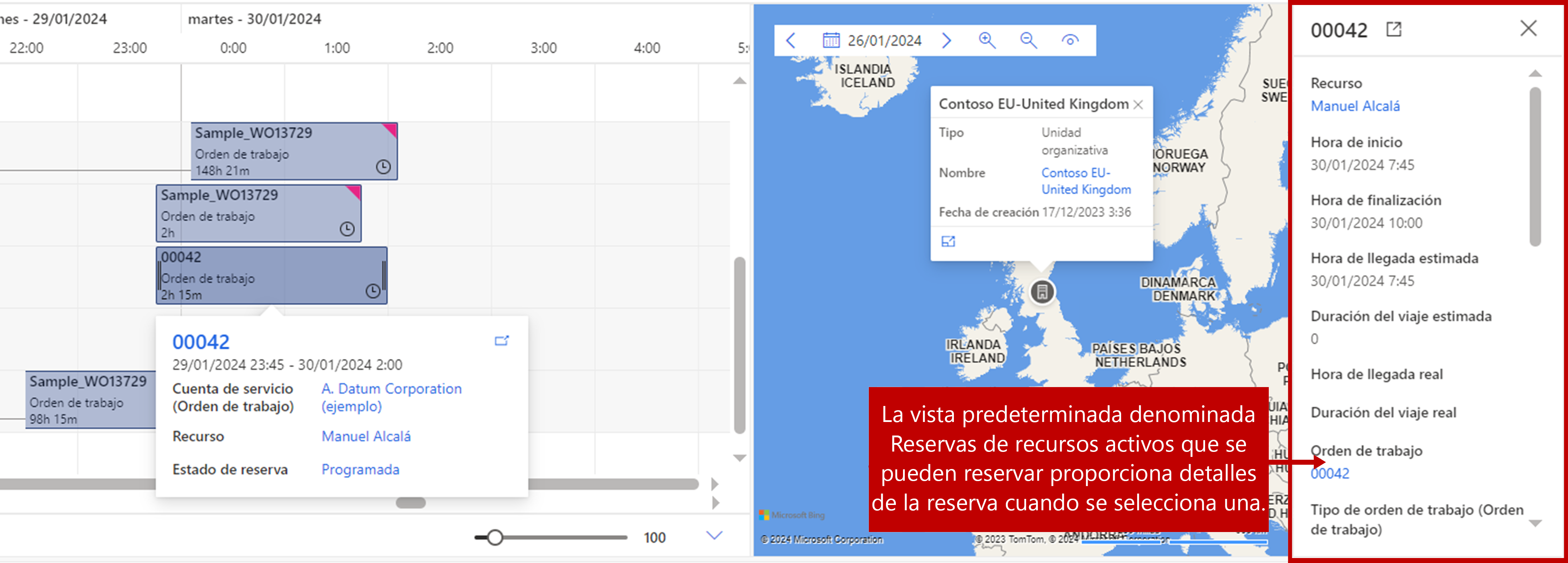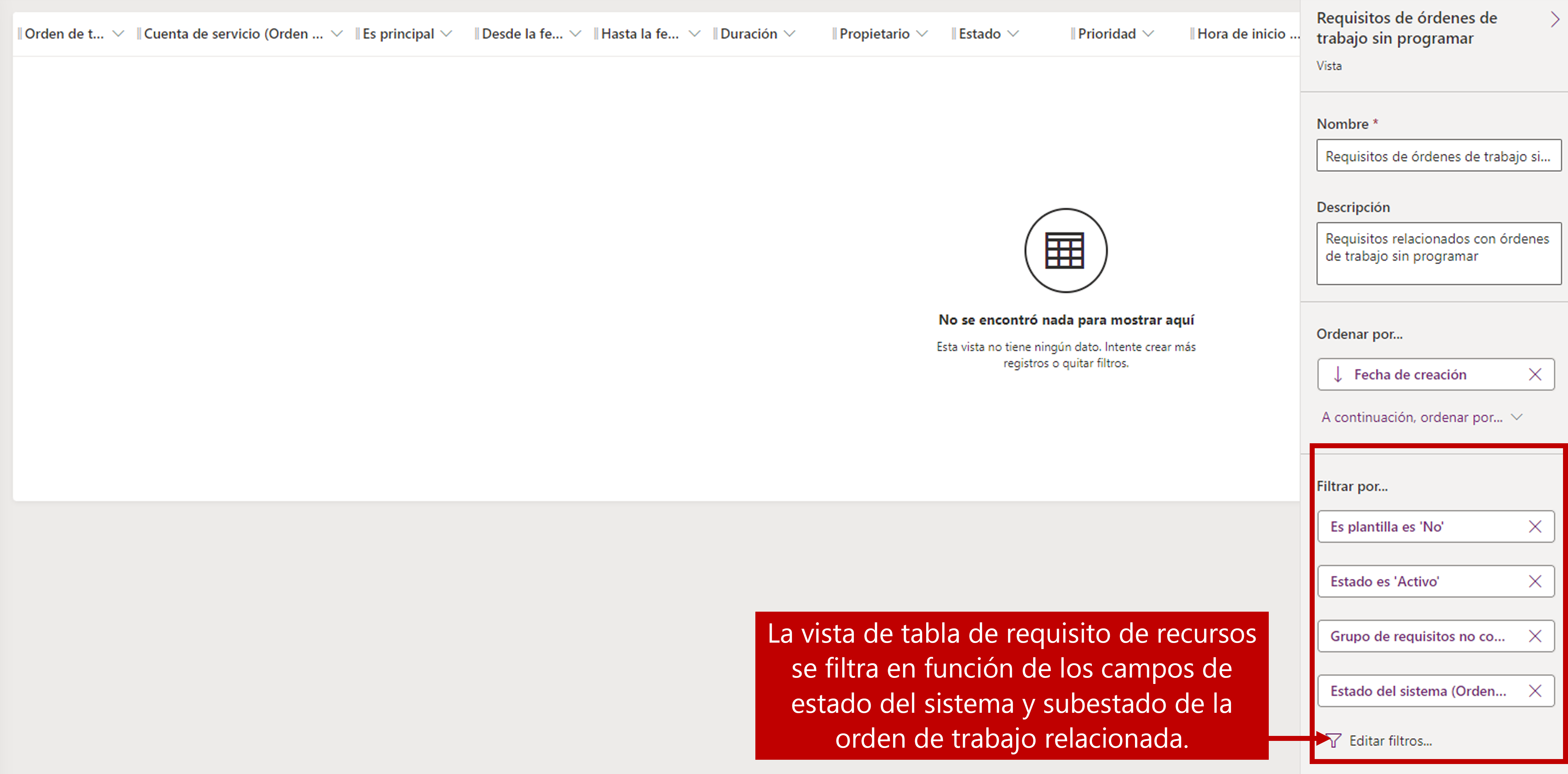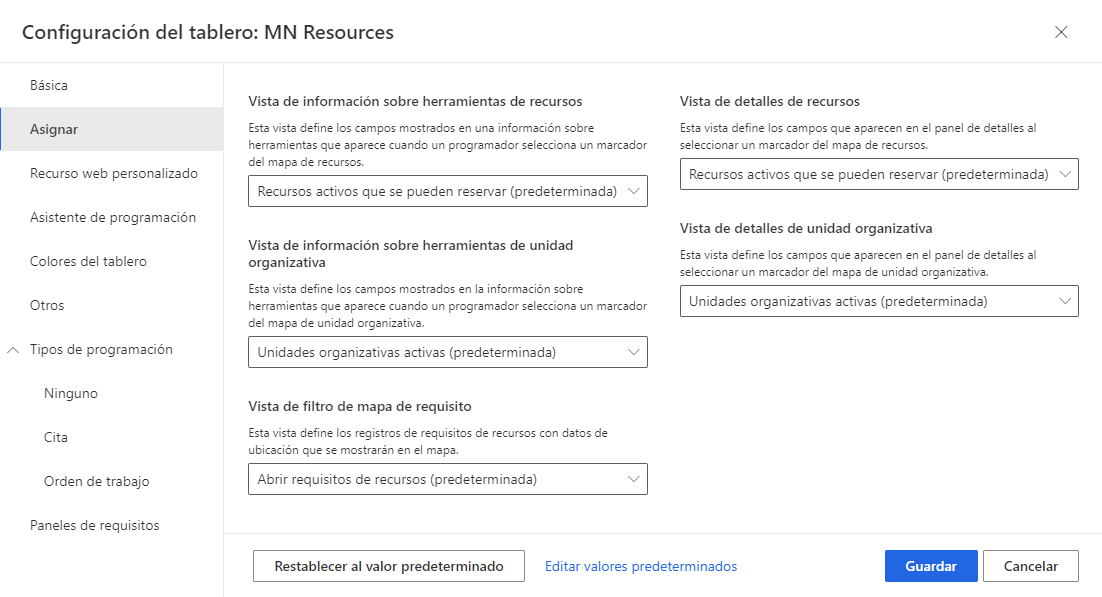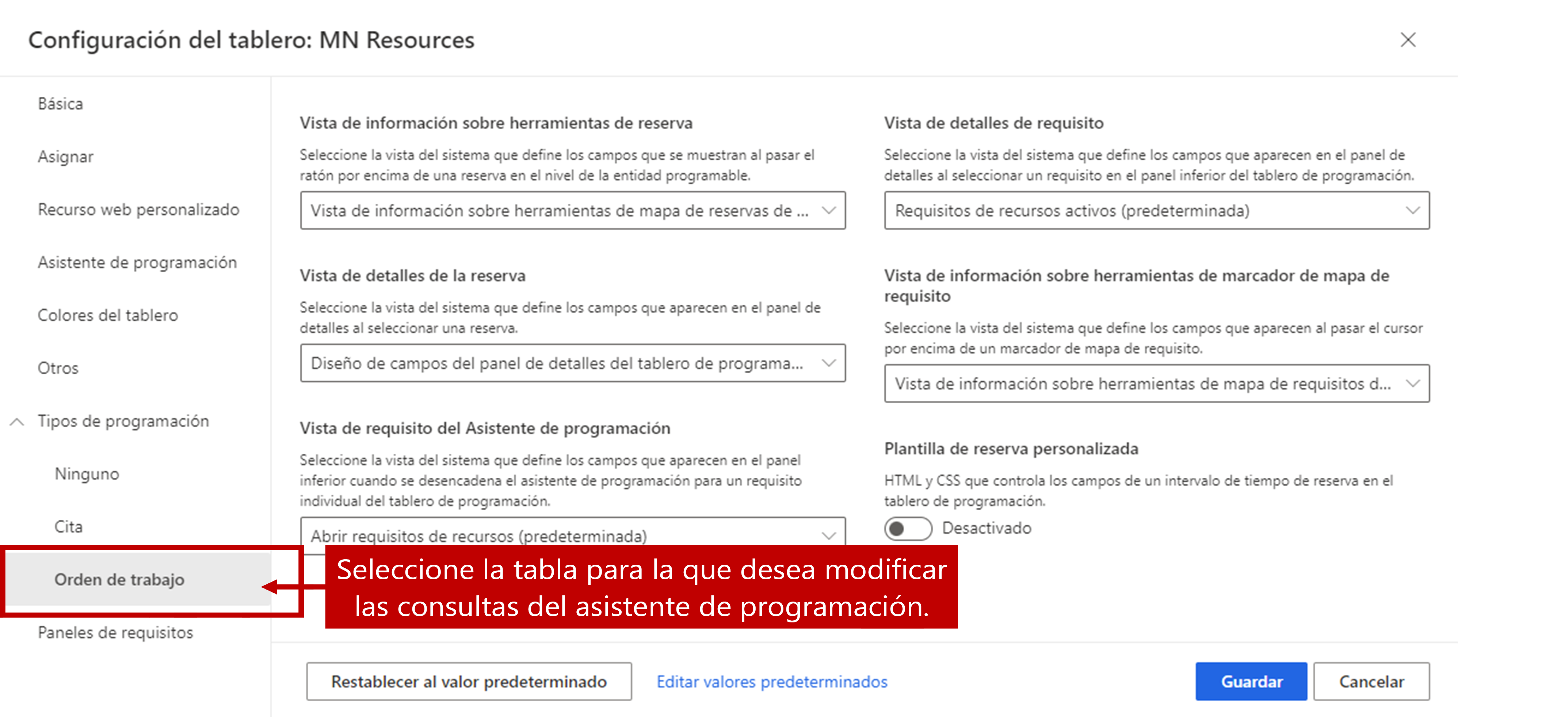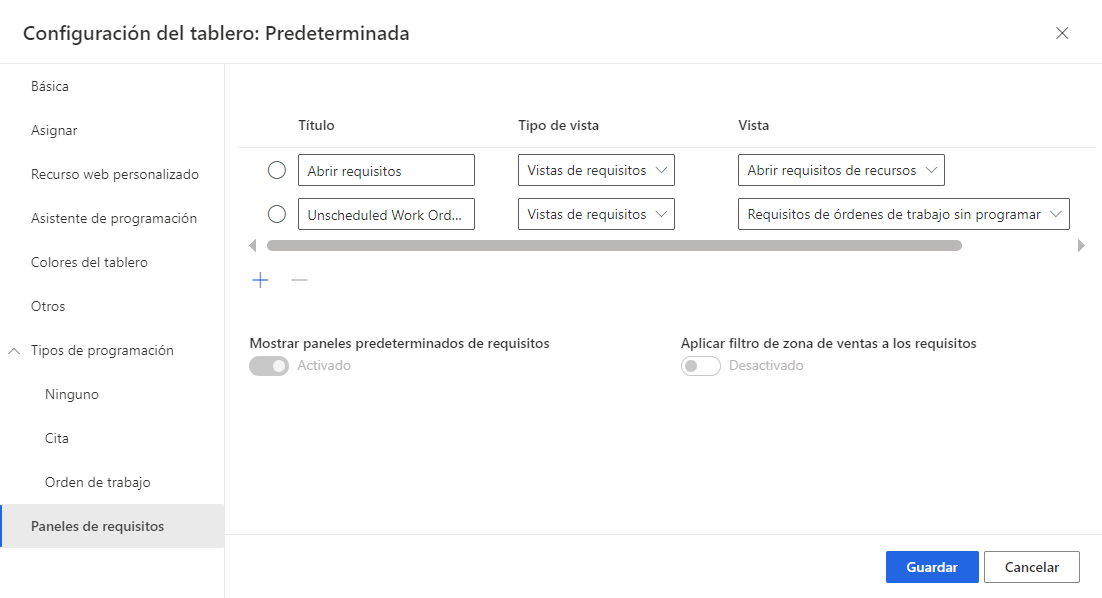Diseñar y usar vistas con el tablero de programación
El tablero de programación utiliza las vistas de tabla de Dynamics 365 para ayudar a filtrar y mostrar los datos que se presentan en el tablero. Por ejemplo, en esta imagen, un distribuidor está utilizando la Vista de mapa como ayuda para programar elementos.
A medida que el distribuidor se desplaza por una reserva específica, se muestra una ventana emergente de información sobre herramientas que proporciona información general de alto nivel sobre la reserva.
- Los datos de esta información sobre herramientas son datos rellenados a partir de una vista de Dynamics 365 asociada con la tabla de reserva de recursos que se pueden reservar, que recibe el nombre de "Información sobre herramientas de anclar mapa de recursos".
Cuando el distribuidor selecciona la reserva, el panel de detalles se rellena con más detalles de la reserva.
- En los detalles de la reserva, se utiliza una vista de tabla de reserva de recursos que se pueden reservar diferente, que recibe el nombre "Reservas de recursos activos que se pueden reservar".
Puede que las organizaciones deseen controlar los datos específicos que se muestran cuando los distribuidores se desplazan e interactúan con los objetos del tablero de programación. Para hacerlo pueden personalizar las vistas asociadas con entidades específicas y usar dichas vistas en el tablero de programación.
Las vistas no solo pueden ser útiles para presentar datos a los distribuidores, sino que también pueden ayudar a determinar cuándo un elemento está listo para su programación. De manera predeterminada, cuando se crea una nueva solicitud de trabajo, también se crea un registro de requisitos de recursos asociado con la solicitud de trabajo. Para que se pueda programar, el registro de requisitos se muestra en el panel de requisitos del tablero de programación. Muchas veces, puede que se precisen otras acciones para poder programar el elemento.
Por ejemplo, puede que el elemento no se pueda programar porque todavía no han llegado las piezas que se necesitan para ejecutar la orden de trabajo. Podemos evitar que aparezca en el tablero de programación hasta que lleguen las piezas y la orden de trabajo se marque como lista para enviar. En Dynamics 365, creamos una vista personalizada en la que solo se vean los requisitos de recursos de las órdenes de trabajo sin programar con el subestado de listas para enviar.
La nueva vista podría usarse en el panel de requisitos para limitar los requisitos de recursos mostrados solo a los requisitos que aparecen en esa vista.
Hay cinco entidades que se suelen usar para mostrar y filtrar los datos del tablero de programación. La edición o creación de nuevas vistas en Dynamics 365 asociadas con estas entidades le permite a una organización asegurarse de que los datos que se presentan sean exactamente los necesarios para una programación efectiva.
La siguiente lista define la tabla de Dynamics 365 empleada, y proporciona una descripción general de cómo se usa en el tablero de programación.
Tabla de recursos que se pueden reservar: las vistas de recursos que se pueden reservar se utilizan para lo siguiente:
Proporcionar datos de información sobre herramientas al desplazarse sobre un recurso.
Mostrar datos detallados de recursos cuando se selecciona un recurso.
Tabla de unidades organizativas: las vistas de la unidad organizativa se utilizan para lo siguiente:
Proporcionar datos de información sobre herramientas al desplazarse sobre una unidad organizativa.
Mostrar datos detallados sobre una unidad organizativa cuando se selecciona.
Tabla de requisitos de recursos: las vistas de requisitos de recursos se utilizan para lo siguiente:
Rellenar los detalles del requisito que se muestran en el panel de requisitos.
Filtrar los requisitos abiertos que se muestran en la vista de mapa.
Proporcionar datos de información sobre herramientas al desplazarse sobre un requisito.
Mostrar información detallada cuando se selecciona un requisito.
Mostrar requisitos abiertos al usar el asistente de programación.
Tabla de reservas de recursos que se pueden reservar: las vistas de reservas de recursos que se pueden reservar se utilizan para lo siguiente:
Proporcionar datos de información sobre herramientas al desplazarse sobre una unidad de reserva.
Mostrar datos detallados de reservas cuando se selecciona una reserva.
Tabla de estado de alerta de reserva: se utiliza para proporcionar información sobre las alertas de reserva que se han creado.
Cada tabla tiene vistas que se usan de manera predeterminada para cada uno de los escenarios mencionados anteriormente. Las vistas utilizadas para esas configuraciones se pueden modificar según sea necesario. La siguiente lista explica dónde se pueden cambiar las vistas y qué vista se usa de manera predeterminada:
Configuración del mapa
Ubicado debajo del Mapa
Información sobre herramientas de recursos: recursos activos que se pueden reservar
Vista de detalles de recursos: recursos activos que se pueden reservar
Vista de información sobre herramientas de unidades organizativas: unidades organizativas activas
Vista de detalles de unidades organizativas: unidades organizativas activas
Vista de filtro de mapa de requisito: requisitos de recursos abiertos
Tipos de programación
Cada tabla habilitada para la Programación de recursos universal tiene vistas definidas. Las vistas que se definen para la tabla de orden de trabajo se detallan a continuación:
Vista de información sobre herramientas de reserva: vista de información sobre herramientas de mapa de reservas de orden de trabajo
Vista de detalles de la reserva: diseño de campos del panel de detalles del tablero de programación
Vista de requisitos del Asistente de programación: requisitos de recursos abiertos
Vista de requisitos del Asistente de programación: requisitos de recursos abiertos
Vista de detalles de requisitos: requisitos de recursos activos
Vista de información sobre herramientas de marcador de mapa de requisitos: información sobre herramientas de mapa de requisitos de orden de trabajo
Panel Requisitos
Define las vistas que se utilizan para rellenar los registros que se muestran en las diferentes pestañas del panel de requisitos en la parte inferior del tablero de programación. El panel de requisitos admite dos tipos de vistas:
Vistas de requisitos: muestra los requisitos en los que se necesita un único recurso.
Vistas de grupos de requisitos: muestra grupos de requisitos en los que se necesitan múltiples recursos.
Un grupo de requisitos contiene varios requisitos individuales relacionados.
Cada requisito se actualiza cuando se programa el grupo de requisitos.
Las vistas de tabla del grupo de requisitos de recursos se utilizan para rellenar los grupos de requisitos que se muestran. De manera predeterminada, el panel de requisitos incluye las siguientes vistas:
Requisitos abiertos: requisitos de recursos abiertos
Órdenes de trabajo sin programar: requisitos de una orden de trabajo sin programar
- (solo aparece si Field Service está instalado)
Proyectos: requisitos de proyecto sin programar
- (solo aparece cuando Project Service Automation está instalado)
Las vistas predeterminadas para cada una de las áreas mencionadas anteriormente se pueden encontrar haciendo clic en el botón Abrir configuración predeterminada en cualquier pestaña del tablero de programación. Si es necesario, puede reemplazar cualquiera de las vistas predeterminadas por otra vista de esa tabla. Las nuevas pestañas del tablero de programación que se creen utilizarán las vistas predeterminadas, pero esas vistas se pueden modificar según sea necesario. Si necesita volver a las vistas predeterminadas por cualquier motivo, puede seleccionar el botón Restablecer valores predeterminados.
Modificar o agregar vistas para usarlas con un tablero de programación es una forma muy útil de adaptar los tableros de programación específicos para satisfacer las necesidades de su organización. Por otro lado, si las vistas empleadas no son adecuadas ni suficientes, pueden causar problemas.
Por ejemplo, ¿recuerda cuando creamos una vista personalizada que solo mostraba los requisitos de recursos de las órdenes de trabajo sin programar con un subestado de listo para enviar? ¿Qué sucede si olvidamos la parte sin programar en la vista? Ahora, incluso después de que se haya programado el elemento, seguirá cumpliendo los requisitos sin programar en el tablero de programación. Puede parecer un ejemplo demasiado simple, pero a menudo pueden suceder este tipo de cosas. Asegúrese de cambiar de perspectiva y de utilizar procedimientos recomendados de creación de vistas de Dynamics 365 cuando diseñe esas vistas.
Para obtener información adicional, consulte Creación de vistas de Dynamics 365.